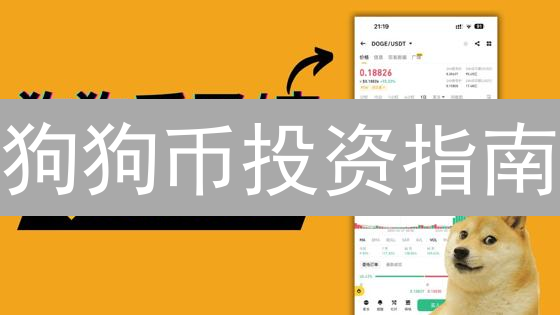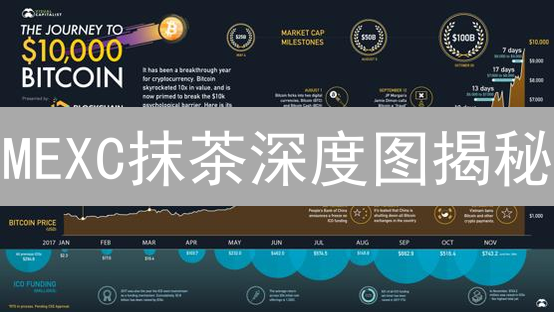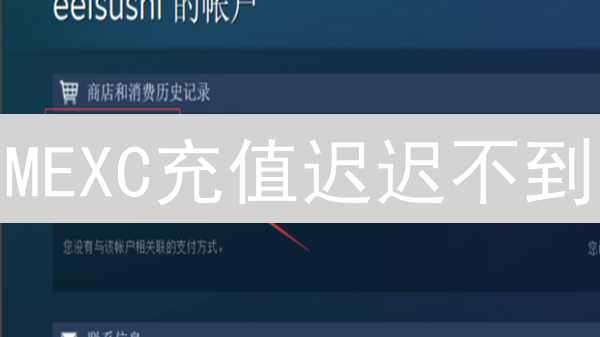MEXC交易所双重验证(2FA)开启详细指南:保障账户安全
MEXC 交易所双重验证 (2FA) 开启指南
在蓬勃发展的数字资产领域,安全性是重中之重。保护您的 MEXC 交易所账户免受潜在威胁和未经授权的访问至关重要。为了最大程度地提升您的账户安全级别,强烈建议您立即启用双重验证 (2FA)。
双重验证 (2FA) 是一种强大的安全措施,它在传统的用户名和密码验证之外,增加了一层额外的安全保障。启用 2FA 后,即使有人获得了您的密码,他们仍然需要提供由您的 2FA 应用程序生成的唯一验证码才能访问您的账户,从而有效阻止未经授权的登录尝试。
通过启用 2FA,您可以显著降低账户被盗用的风险,保护您的数字资产免受恶意攻击。本详细指南将为您提供逐步操作说明,指导您如何在 MEXC 交易所轻松启用 2FA,确保您的账户安全无虞。了解如何配置 2FA,是保护您在 MEXC 交易所投资的关键步骤。
什么是双重验证 (2FA)?
双重验证 (2FA),也被称为两步验证,是一种增强账户安全性的重要措施。它要求用户在登录账户时,除了传统的密码之外,还需要提供第二种独立的验证因素。这不同于传统的单因素验证,极大地提升了安全性,降低了未经授权访问的风险。
这种验证机制通常结合了以下两种类型的身份验证:
- 您知道的东西 (知识因素): 这是指只有您自己知道的信息,最常见的例子就是您的密码。密码是保护账户的第一道防线。
- 您拥有的东西 (拥有因素): 这指的是您拥有的物理设备或软件,例如您的手机、硬件安全密钥或一次性密码生成器。
当您启用 2FA 后,即使攻击者通过某种方式(例如网络钓鱼或恶意软件)获取了您的密码,他们仍然无法轻易登录您的账户。因为他们还需要访问您的手机或其他您拥有的设备,以获取验证码或进行其他形式的验证。这相当于在您的账户上增加了一道额外的安全屏障,显著提高了安全性。常见的2FA方式包括短信验证码、身份验证器应用(例如 Google Authenticator 或 Authy)、硬件安全密钥(例如 YubiKey)以及生物识别技术(例如指纹识别或面部识别)。选择合适的2FA方式对于保障账户安全至关重要。
MEXC 交易所支持的 2FA 方法
为了提升账户安全性,MEXC 交易所提供了多种双重身份验证(2FA)方法,帮助用户有效防止未经授权的访问。这些方法旨在为您的登录过程增加一层额外的安全保障。
- Google Authenticator 或类似的验证器应用程序: 这是一种广泛采用且高度安全的 2FA 方式。用户需要在智能手机上安装一款验证器应用程序,例如 Google Authenticator、Authy 或 Microsoft Authenticator 等。这些应用程序基于时间同步算法(Time-based One-Time Password, TOTP)生成一次性密码,通常每 30 秒自动更新。登录MEXC交易所时,除了用户名和密码,还需要输入验证器应用程序中显示的当前密码。这种方法的优势在于,即使密码泄露,攻击者也无法仅凭密码访问您的账户,因为他们还需要获得您手机上的验证器应用程序的访问权限。同时,建议备份验证器应用程序的密钥,以防止手机丢失或更换时无法访问您的账户。
- 短信验证码 (SMS): MEXC 交易所也支持短信验证码作为一种 2FA 选项。当您尝试登录时,系统会向您注册的手机号码发送一条包含验证码的短信。您需要在登录界面输入该验证码以完成验证。然而,与验证器应用程序相比,短信验证码的安全性相对较低。短信可能被拦截、延迟送达,或者受到 SIM 卡交换攻击等威胁,攻击者可以通过欺骗运营商将您的手机号码转移到他们的 SIM 卡上,从而接收您的短信验证码。因此,不建议将短信验证码作为主要的 2FA 方法。
- 电子邮件验证码: 在某些情况下,MEXC 交易所可能会将验证码发送到您的注册邮箱地址。与短信验证码类似,这种方法的安全性也较低。电子邮件容易受到网络钓鱼攻击和电子邮件账户被盗的风险,攻击者可以通过访问您的邮箱来获取验证码。电子邮件传输也可能存在延迟,影响登录体验。因此,不建议将电子邮件验证码作为主要的 2FA 方法。
鉴于安全性的考量,我们强烈建议您优先选择验证器应用程序作为您的主要 2FA 方法。 为了获得最佳的安全保护,请定期更新您的验证器应用程序,并采取其他安全措施,例如使用强密码,避免在公共网络上登录您的账户,以及警惕钓鱼网站和电子邮件。
使用 Google Authenticator 开启双重验证 (2FA) 的步骤
双重验证 (2FA) 是一种安全措施,通过在您登录时要求提供除密码之外的第二种验证方法,从而增强您的账户安全性。以下是在 MEXC 交易所使用 Google Authenticator 或其他兼容的验证器应用程序启用 2FA 的详细步骤:
步骤 1: 下载并安装验证器应用程序
为了增强账户的安全性,您需要一个验证器应用程序。如果您的智能手机上尚未安装此类应用,请前往您的应用商店,例如 Android 设备的 Google Play Store 或 iOS 设备的 Apple App Store,搜索并下载安装一个信誉良好的验证器应用。 常见的选择包括 Google Authenticator、Authy 以及 Microsoft Authenticator。 这些应用程序都支持生成基于时间的一次性密码(TOTP),这是启用双重验证 (2FA) 的关键。
在选择验证器应用时,请考虑以下因素:
- 平台兼容性: 确保应用程序与您的移动操作系统 (Android 或 iOS) 兼容。
- 备份和恢复选项: 某些应用程序提供云备份功能,以便在您更换设备或丢失手机时恢复您的 2FA 设置。
- 用户评价和声誉: 在下载之前,查看其他用户的评价,确保应用程序安全可靠。
- 附加功能: 一些验证器应用程序提供额外的功能,如密码管理或自动填充。
下载并成功安装选定的验证器应用程序后,请继续下一步配置过程。 记住妥善保管您的恢复密钥,以便在无法访问验证器应用时恢复您的账户。
步骤 2: 登录您的 MEXC 交易所账户
访问 MEXC 交易所平台是进行交易和资产管理的第一步。请确保您已拥有一个有效的 MEXC 账户。如果您还没有账户,需要先进行注册。在您的首选浏览器(例如 Chrome, Firefox, Safari 等)中输入 MEXC 交易所的官方网址: www.mexc.com ,并按下回车键。请务必仔细核对网址,防止进入钓鱼网站,保护您的账户安全。成功进入 MEXC 官方网站后,在页面右上角或者显眼位置寻找“登录”按钮,点击进入登录页面。
在登录页面,您将会看到要求输入用户名和密码的输入框。MEXC 交易所的用户名通常是您注册时使用的邮箱地址或手机号码。请准确输入您的用户名,并确保密码的正确性。注意区分大小写,避免 Caps Lock 键误触。为了账户安全,建议开启二次验证(2FA),例如 Google Authenticator 或短信验证码。如果开启了二次验证,在输入用户名和密码后,系统会要求您输入来自 2FA 应用或短信的验证码。输入正确的验证码后,点击“登录”按钮即可成功登录您的 MEXC 账户。如果忘记密码,请点击“忘记密码”链接,按照提示进行密码重置。
步骤 3: 前往账户安全设置
成功登录账户后,通常需要在用户界面中找到账户安全设置。最常见的做法是将鼠标悬停在页面右上角的个人资料图标上,这通常会触发一个下拉菜单的显示。在这个下拉菜单中,寻找并选择类似于“安全中心”、“账户安全”、“安全设置”或直接包含“安全”字样的选项。请注意,不同交易所或钱包的版本更新可能会导致菜单名称或位置略有差异,因此仔细查找是关键。安全中心通常是您管理双重验证(2FA)、提币地址白名单、API密钥以及其他安全相关功能的核心区域。在某些平台,可能需要点击个人资料进入账户总览页面,然后再从中找到安全设置的入口。
步骤 4: 找到双重验证 (2FA) 设置
在您的账户安全中心或安全设置页面,仔细查找双重验证 (2FA) 的相关选项,也可能被称为两步验证 (Two-Factor Authentication)。 此选项旨在为您的账户增加一层额外的安全保障。 通常,您会看到一个明确的开关、按钮、链接或可点击的图标,用于启用或管理2FA功能。 请注意,不同平台的术语和界面设计可能有所不同,常见的标识包括“开启双重验证”、“启用两步验证”、“设置安全验证”等。 如果您在当前页面未能找到,请尝试在安全相关的子菜单或高级设置中查找。 部分平台可能还会提供搜索功能,您可以尝试搜索“双重验证”、“2FA”或“两步验证”来快速定位相关设置。
步骤 5: 选择验证器应用程序并配置双重验证
为了增强账户安全性,请选择一个信誉良好的验证器应用程序作为您的双重验证 (2FA) 方法。常见的选择包括 Google Authenticator、Authy 或 FreeOTP,这些应用程序都可以在您的智能手机上轻松安装和使用。MEXC 交易所的安全设置页面将会呈现一个唯一的二维码以及一个对应的密钥(也称为种子密钥)。
您需要使用所选的验证器应用程序扫描该二维码,或者手动输入密钥到应用程序中。扫描二维码通常更为便捷,因为它会自动配置应用程序。如果选择手动输入密钥,请务必仔细核对,确保没有任何输入错误,因为错误的密钥将导致2FA验证失败。
成功添加后,验证器应用程序会生成一个动态的、每隔一段时间(通常为30秒)自动更新的6位或8位验证码。这个验证码将在您登录账户、提币或进行其他敏感操作时被要求输入,从而为您的账户提供额外的安全保障。请务必妥善保管您的密钥,并考虑备份您的验证器应用程序,以防手机丢失或损坏。
步骤 6: 使用验证器应用程序扫描二维码或输入密钥
为了增强账户安全性,建议启用双重验证(2FA)。此时,需要使用验证器应用程序,例如 Google Authenticator、Authy 或其他兼容的应用程序。在您的手机上启动选定的验证器应用程序,并查找添加新账户的选项。通常,该选项会以“添加账户”、“+”号图标或类似的表示出现。您可以选择两种方式添加 MEXC 交易所账户:
- 扫描二维码: 在 MEXC 交易所提供的页面上,会显示一个唯一的二维码。使用验证器应用程序的扫描功能,对准屏幕上的二维码进行扫描。应用程序会自动识别并添加 MEXC 账户。
- 手动输入密钥: 如果无法扫描二维码(例如,摄像头故障),您可以选择手动输入密钥。MEXC 交易所会提供一个由字母和数字组成的密钥。在验证器应用程序中选择手动输入选项,并准确输入该密钥。请务必仔细核对,确保密钥的准确性。
无论选择哪种方式,验证器应用程序都会生成一个动态变化的 6 位或 8 位验证码。该验证码将作为您登录 MEXC 交易所的第二重身份验证因素,与您的密码一起使用,从而有效防止未经授权的访问。
步骤 7: 输入验证码
完成双重验证(2FA)设置流程的关键步骤是输入由验证器应用程序生成的验证码。验证器应用程序,例如 Google Authenticator 或 Authy,会定期生成一个唯一的、通常为 6 位数的验证码。这个验证码是临时的,并且会在短时间内失效,例如每 30 秒或 60 秒更新一次,以增强安全性。
在 MEXC 交易所的网站上找到指定的 2FA 验证码输入框。准确地输入验证器应用程序当前显示的 6 位数验证码。请注意,由于验证码的时效性,请务必在验证码失效前完成输入。如果验证码已过期,请等待验证器应用程序生成新的验证码,并立即输入。
如果输入验证码时遇到问题,例如显示 "无效验证码" 的错误,请检查以下几点:
- 时间同步: 确保您的手机或计算机的时间与 UTC 时间同步。验证器应用程序的验证码生成依赖于准确的时间。
- 验证码输入错误: 仔细检查您输入的验证码是否与验证器应用程序显示的完全一致。区分相似的字符,例如数字 0 和字母 O,数字 1 和字母 l。
- 验证码过期: 验证码的有效期通常很短。如果验证码已过期,请等待生成新的验证码后再试。
- 应用程序同步: 某些情况下,验证器应用程序可能需要重新同步。请查阅您使用的验证器应用程序的文档,了解如何进行同步。
成功输入验证码后,MEXC 交易所通常会要求您确认并保存 2FA 设置。这将启用双重验证,并在您下次登录时要求您输入验证码,从而显著提高您账户的安全性。
步骤 8: 备份您的恢复密钥
MEXC 交易所将生成一个唯一的恢复密钥,用于在特定情况下恢复您的账户访问权限。 务必采取适当的安全措施,将此密钥存储在一个高度安全且私密的位置。 恢复密钥是您在无法访问双重验证 (2FA) 设备(例如,您的手机丢失、损坏或验证器应用程序出现故障)时的最后一道防线。
请务必理解,丢失恢复密钥将可能导致您永久失去对 MEXC 账户的访问权限,因此备份至关重要。 为了确保密钥的安全,强烈建议您 切勿使用截屏方式保存恢复密钥! 电子设备容易受到恶意软件攻击或硬件故障的影响,截图可能会被泄露或丢失。最佳实践是将恢复密钥手抄在纸上,并将其存放在多个物理安全地点,例如保险箱、银行保管箱或您信任的人处。 确保这些地点是防火、防水且防盗的。
您可以考虑使用密码管理器来加密存储恢复密钥。选择信誉良好且经过安全审计的密码管理器,并设置一个强密码来保护您的密码管理器账户。但是,请注意,如果密码管理器的主密码丢失,您也将失去对恢复密钥的访问权限。 因此,请权衡利弊并选择最适合您安全需求的存储方法。 务必妥善保管,切勿泄露给他人。
步骤 9: 启用双重验证 (2FA)
完成上述设置后,点击 "启用" 或 "确认" 按钮以正式激活双重验证 (2FA)。此步骤至关重要,它将为您的账户增加额外的安全保护层,防止未经授权的访问。
启用 2FA 后,每次您登录账户或进行敏感操作 (例如提币) 时,除了密码之外,系统还会要求您提供一个通过 2FA 应用生成的验证码。确保妥善保管您的 2FA 密钥或备份码,以便在更换设备或应用出现问题时能够恢复 2FA 设置。
请务必仔细阅读屏幕上的提示信息,确认 2FA 已成功启用,并测试您的 2FA 设置,确保您能够正常生成和使用验证码。部分平台还会提供恢复代码,请务必安全存储,以防丢失 2FA 设备或应用。
开启 2FA 后的注意事项
- 双重验证 (2FA) 登录流程: 每次登录 MEXC 交易所时,除了您的密码,您都需要输入验证器应用程序(例如 Google Authenticator、Authy)生成的动态验证码。这为您的账户增加了一层额外的安全保护。
- 恢复密钥的重要性: 如果您丢失了您的手机、卸载了验证器应用程序或无法访问它,您的恢复密钥是找回账户的关键。务必妥善保管您的恢复密钥,并将其存储在安全且容易回忆的地方,例如物理保险箱或加密的数字保险库。
- 保护恢复密钥: 切勿与任何人分享您的恢复密钥。泄露恢复密钥将使他人能够完全控制您的 MEXC 交易所账户,并可能导致资金损失。MEXC 的工作人员不会主动向您索要恢复密钥。
- 定期安全检查: 定期检查您的账户安全设置,包括您的 2FA 设置,以确保它们仍然有效且未被篡改。验证您的电子邮件地址和手机号码是否仍然是最新的,并审查任何可疑的登录活动。
- 识别钓鱼网站: 了解并警惕钓鱼网站。这些网站模仿 MEXC 交易所的官方网站,目的是窃取您的登录凭据。始终通过官方渠道(例如 MEXC 的官方网站或官方应用程序)访问 MEXC 交易所。验证网站的 SSL 证书(地址栏中的锁形图标)以确保连接是安全的。避免点击通过电子邮件、短信或社交媒体收到的可疑链接。书签您的 MEXC 官方网站链接是一个好习惯。
如果我无法访问我的 2FA 验证码怎么办?
如果您不幸丢失或无法访问您的双重验证 (2FA) 验证码,请立即采取行动。无法访问 2FA 验证码意味着您将无法登录您的 MEXC 账户,因此需要尽快恢复访问权限。
首要步骤是联系 MEXC 交易所的官方客服团队。请务必通过官方渠道联系,例如 MEXC 官网或官方 APP 提供的客服链接,以避免遭遇钓鱼诈骗。
在联系客服时,您需要准备好相关的身份证明材料,以便验证您的账户所有权。通常,交易所会要求您提供以下信息:
- 您的身份证明文件扫描件或照片,例如护照、身份证或驾照。确保证件清晰可见,信息完整无误。
- 一张手持身份证明文件的自拍照。请确保您的脸部和身份证明文件清晰可见。
- 您在 MEXC 交易所注册时使用的邮箱地址和手机号码。
- 您在 MEXC 交易所的账户 ID。
- 您最近的交易记录截图或充值记录截图,以便进一步验证您的身份。
您需要按照 MEXC 客服团队的指示,提供上述材料并通过身份验证。请务必如实提供信息,并耐心配合客服人员的工作。
重置 2FA 设置的过程可能需要几个工作日,具体时间取决于 MEXC 交易所的审核速度。在此期间,请您保持耐心,并随时关注您的注册邮箱,以便接收 MEXC 交易所的通知。
为了避免将来再次遇到类似情况,建议您在重新设置 2FA 后,妥善备份您的 2FA 恢复密钥或种子。您可以将恢复密钥保存在安全的地方,或者将其打印出来并存放在离线环境中。您还可以考虑使用支持多设备同步的 2FA 应用程序,以便在多个设备上访问您的验证码。
启用双重验证 (2FA) 对于保护您的账户安全至关重要。请务必重视 2FA 的设置和备份,以确保您的数字资产安全。
使用 2FA 保护您的资产
启用双重验证 (2FA) 是保护您的 MEXC 交易所账户,以及所有其他支持2FA的账户,免受未经授权访问的关键措施。2FA通过在您的用户名和密码之外,增加一个额外的安全层,显著提高了账户的安全性。即使攻击者获得了您的密码,他们仍然需要访问您的第二重验证因素,例如您的手机或硬件安全密钥,才能成功登录。
通过遵循本文中的步骤,您可以轻松地为您的 MEXC 账户添加额外的安全保障。通常,这涉及下载并安装一个身份验证器应用程序,例如Google Authenticator、Authy 或 Microsoft Authenticator。然后,您需要在 MEXC 交易所的安全设置中启用 2FA,并使用身份验证器应用程序扫描显示的二维码或手动输入密钥。此后,每次您登录 MEXC 时,除了输入密码外,还需要输入身份验证器应用程序生成的动态验证码。
请记住,保护您的数字资产是您的首要责任,而 2FA 是您可以采取的最有效的安全措施之一。除了启用 2FA 之外,还应该使用强密码,并定期更换密码。避免在多个网站上重复使用相同的密码,防止密码泄露影响您的其他账户。务必启用防钓鱼代码,以防止网络钓鱼攻击。
持续关注最新的安全动态,并采取必要的预防措施,确保您的数字资产安全无虞。了解常见的加密货币安全威胁,例如网络钓鱼、恶意软件和社交工程攻击。定期检查您的账户活动,及时发现任何异常情况。同时,将您的软件保持最新状态,包括您的操作系统、浏览器和身份验证器应用程序,以确保您拥有最新的安全补丁。